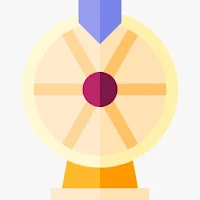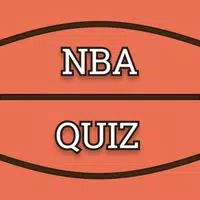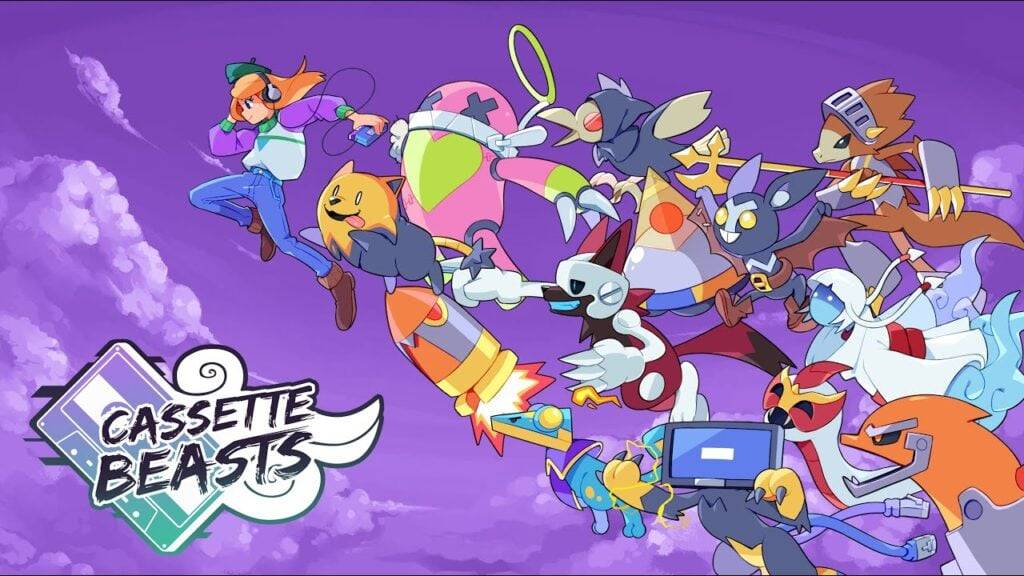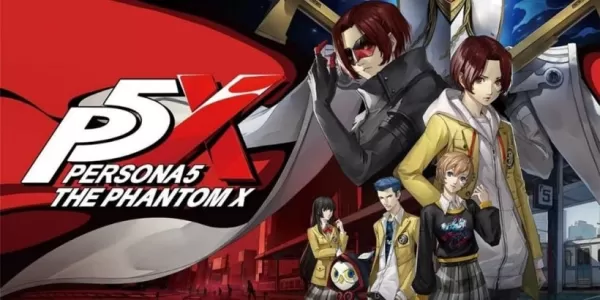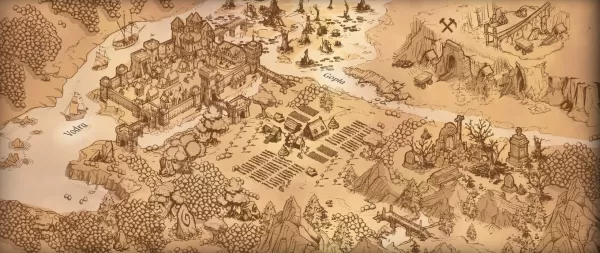Adım adım: Minecraft'ı bir Chromebook'a yükleme
Neredeyse her cihazda oynanabilir son derece popüler bir oyun olan Minecraft, Chromebook'larda da erişilebilir. Chrome OS üzerinde çalışan bu cihazlar, kullanıcılar arasında merak uyandırdı: Aslında bir Chromebook'ta Minecraft'ı çalıştırabilir misiniz? Cevap yankılanan bir evet!
Bu kapsamlı kılavuzda, tüm kurulum sürecinde size yol göstereceğiz ve performansı artırmak için ipuçlarını paylaşacağız.
İçindekiler
- Bir Chromebook'ta Minecraft hakkında genel bilgiler
- Geliştirici modunu etkinleştirme
- Chromebook'a Minecraft'ı yükleme
- Oyunu Koşmak
- Düşük özelliklere sahip bir Chromebook'ta Minecraft nasıl oynanır
- Chrome OS'de performansı artırma
Bir Chromebook'ta Minecraft hakkında genel bilgiler
Bir Chromebook'ta pürüzsüz bir oyun için, cihazınızın aşağıdaki özellikleri karşılaması gerekir:
- Sistem Mimarisi: 64-bit (x86_64, ARM64-V8A)
- İşlemci: AMD A4-9120C, Intel Celeron N4000, Intel 3865U, Intel I3-7130U, Intel M3-8100Y, MediaTek Komgan 500 (MT8183), Qualcomm SC7180 veya daha iyi
- RAM: 4 GB
- Depolama: En az 1 GB boş alan
Bunlar, bir Chromebook'ta Minecraft'ı çalıştırmak için minimum gereksinimlerdir. Oyununuz bu özellikleri karşılamasına rağmen gecikiyorsa, performansı optimize etmeye yardımcı olmak için bir rehber ekledik. Şimdi kurulum sürecini inceleyelim. Bedrock Edition'ı doğrudan Google Play Store'dan kurabilirsiniz, bu da oldukça basit: mağazayı açabilir, Minecraft'ı arayabilir ve sayfasına gidebilirsiniz. 20 $ 'a mal olduğunu unutmayın, ancak zaten Android sürümüne (7 $) sahipseniz, yalnızca 13 $ ek ödemeniz gerekir. Bu yöntem sorunsuz bir kurulum arayanlar için idealdir.
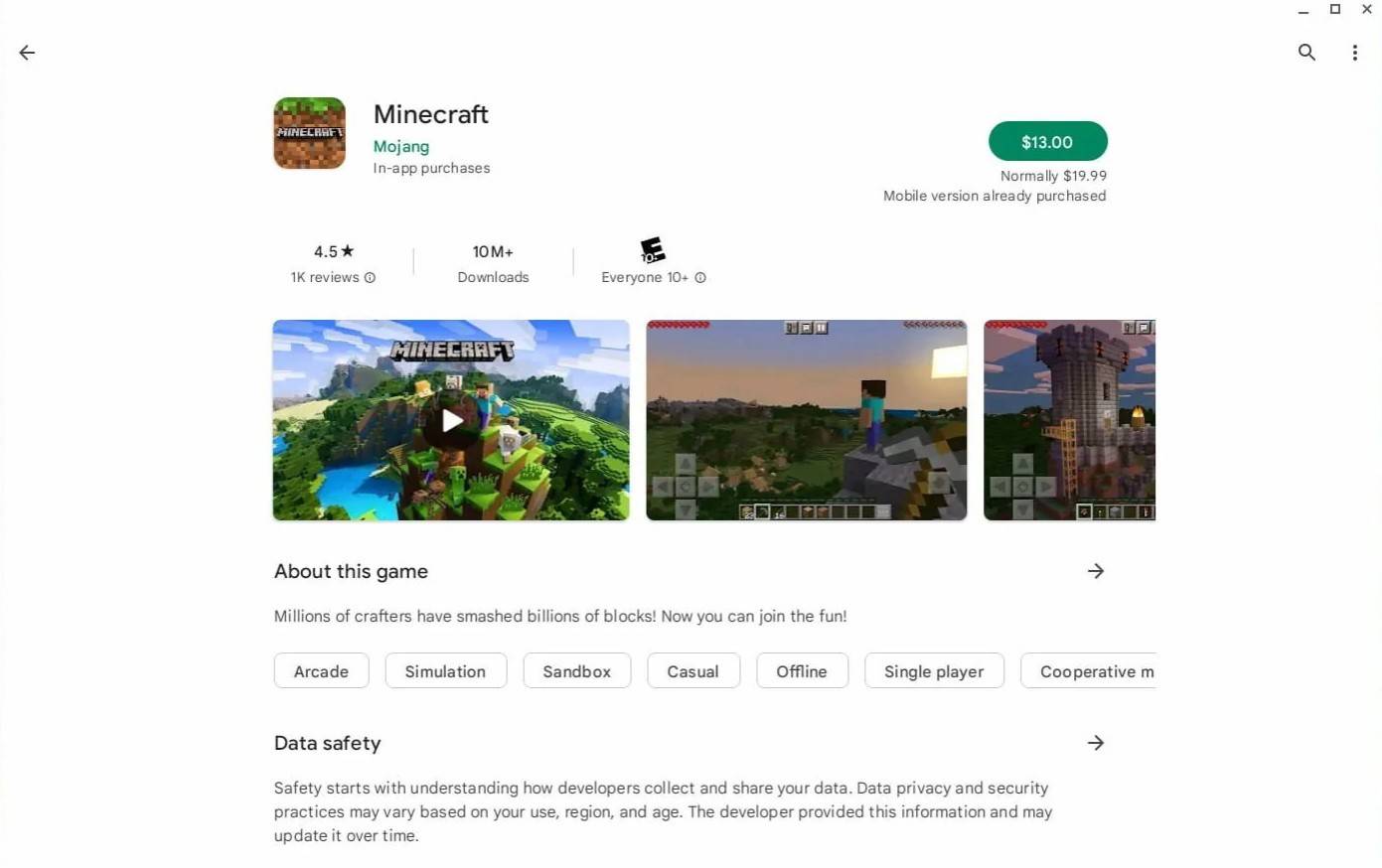 Resim: Aboutchromebooks.com
Resim: Aboutchromebooks.com
Ancak, tüm oyuncular Bedrock Edition'ın hayranları değildir. Neyse ki, Chrome OS Linux tabanlı olduğundan, bir süredir mevcut olan Minecraft'ın Linux sürümünü de yükleyebilirsiniz. Bu işlem, Chrome OS pencerelerinden önemli ölçüde farklı olduğundan ve biraz kodlamayı içerdiğinden dikkatli bir dikkat gerektirir. Minecraft'ın Chromebook'unuzda sadece 30 dakika içinde çalışmasını sağlamanıza yardımcı olacak ayrıntılı bir rehber hazırladık.
Geliştirici modunu etkinleştirme
Başlamak için Chromebook'unuzda geliştirici modunu etkinleştirmeniz gerekir. Diğer sistemlerdeki "Başlat" menüsüne benzer şekilde Ayarlar menüsüne gidin ve "Geliştiriciler" bölümünü bulun. "Linux geliştirme ortamı" seçeneğini etkinleştirin ve ekrandaki istemleri izleyin. Tamamlandığında, terminal, daha fazla adımla devam edeceğiniz Windows'taki komut istemine benzer şekilde açılır.
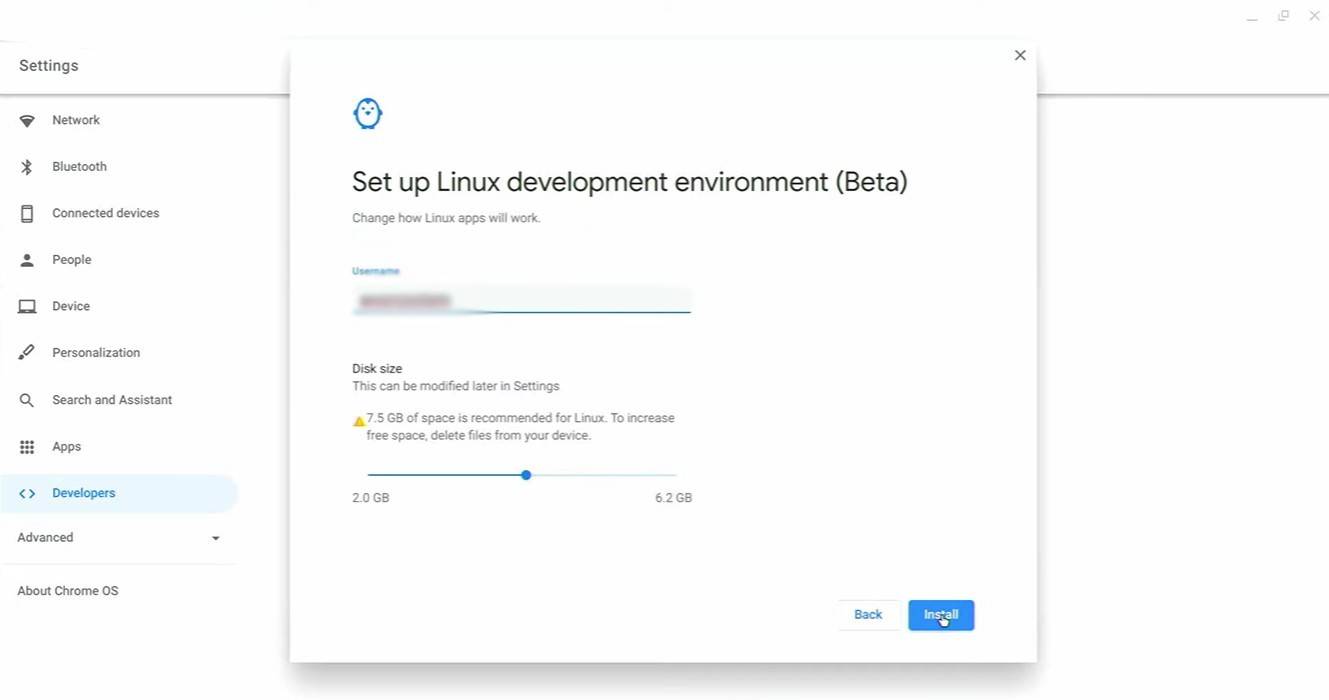 Resim: YouTube.com
Resim: YouTube.com
Chromebook'a Minecraft'ı yükleme
Geliştirici modu etkinken, Minecraft'ı yüklemeye hazırsınız. Düzgün bir kurulum işlemi sağlamak için ayrıntılı talimatlarımızı izleyin.
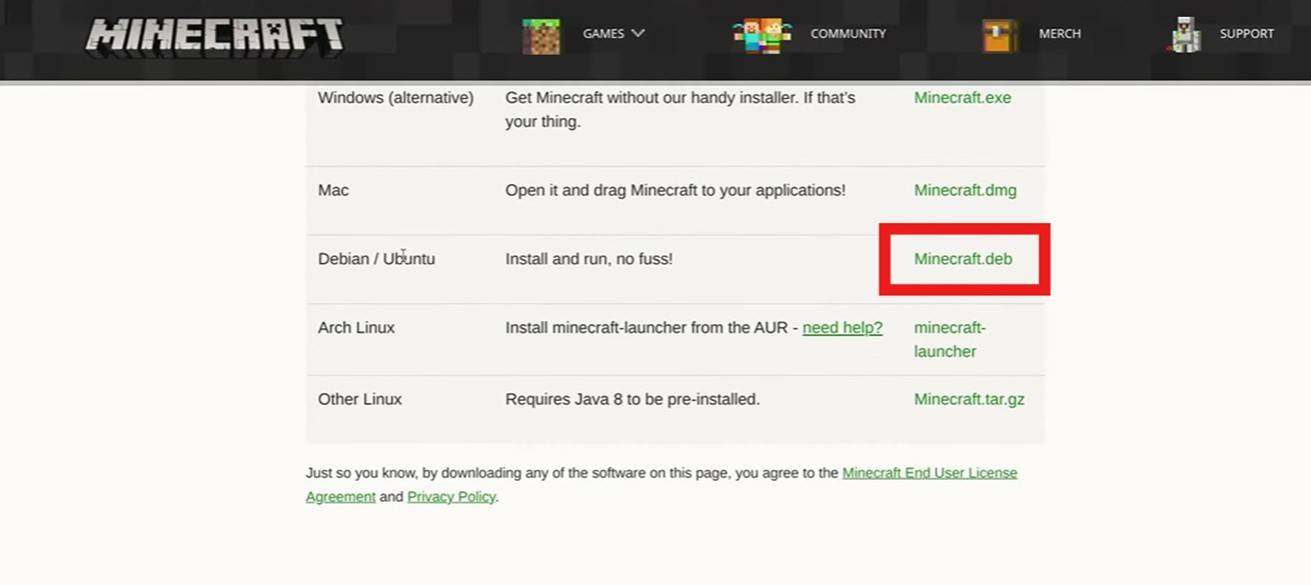 Resim: YouTube.com
Resim: YouTube.com